Una de las novedades de iOS 11 es que ahora iOS pone a tu disposición un formato de alta eficiencia para el contenido multimedia, de manera que los vídeos y fotos ocupan menos espacio – y así puedes ahorrar en capacidad de almacenamiento guardar más en tu dispositivo.
Lo malo es que este nuevo formato no siempre es 100% compatible con todas las aplicaciones, y puedes encontrarte con que tienes unas fotos en formato HEIC que no puedes leer en otros programas o en otros sistemas operativos. ¿La solución? Convertir esas imágenes al JPG de toda la vida.

Para ello aquí te traigo dos opciones: una de ellas es un programa de escritorio llamado iMazing HEIC Converter, con el que puedes convertir fácilmente las fotos en HEIC que tienes en tu iPhone a JPG o PNG. Sólo tienes que abrir los ficheros de imagen desde el menú File del programa (o simplemente arrastrarlas y soltarlas sobre su interfaz), y luego elegir algunas opciones de conversión como el formato, el nivel de calidad y si quieres o no mantener los datos EXIF.
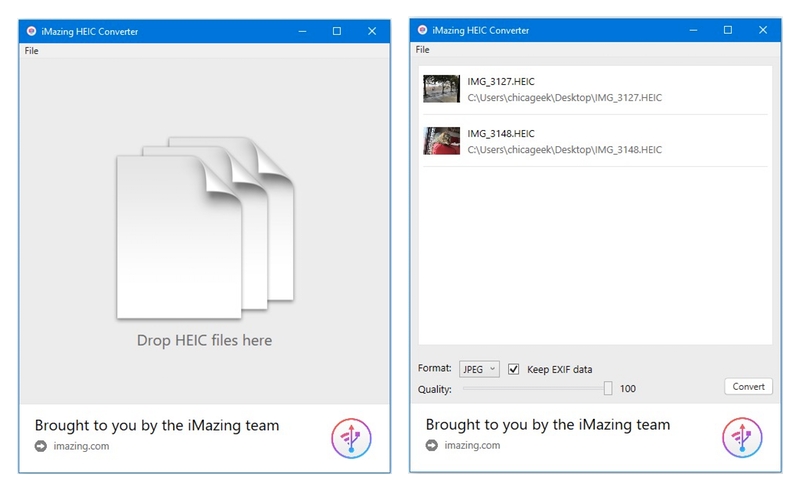
iMazing HEIC Converter te pedirá una ubicación donde guardar las fotos resultantes, y a continuación realizará la conversión sin mayor problema. El programa es gratuito y está disponible para Windows y para Mac.
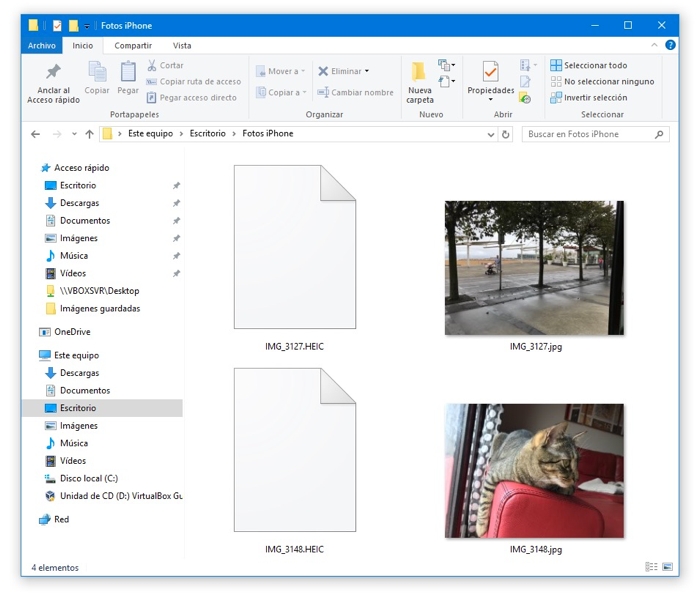
La otra opción, si prefieres no tener que instalar nada en tu ordenador, es usar una herramienta online como HeicToJpg. Esta web convierte las fotos HEIC que hayas hecho con tu iPhone a JPG. Sólo tienes que arrastrar los ficheros de imagen en cuestión sobre la interfaz del navegador web para iniciar la conversión. La utilidad te permite convertir hasta 30 fotos de una sola vez.
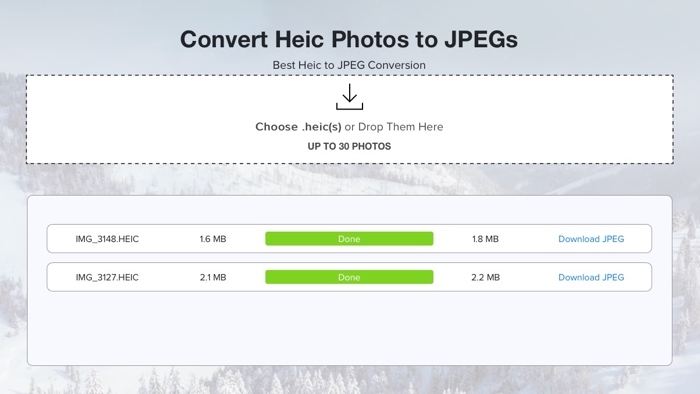
A diferencia del programa anterior, eso sí, no puedes escoger formato ni nivel de calidad. Pero a cambio tienes la posibilidad de convertir fotos directamente en el navegador web, sin tener que descargar ni instalar ningún programa en el ordenador.
No olvides que puedes activar o desactivar este nuevo formato de imagen y vídeo de iOS 11 en la app de Ajustes, dentro de Cámara > Formatos, y elegir si prefieres tener fotos más compatibles o que ocupen menos espacio.
Para ver otras novedades interesantes de iOS 11, ¡no te pierdas mi vídeo!

Exelente no conocia esta heramienta un saludo desde Colombia.